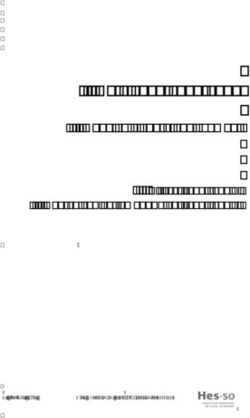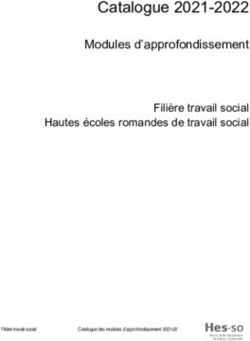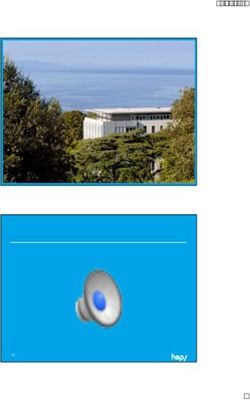TS20 TAPSHARE MANUEL UTILISATEUR-ANGLAIS - IMPORTANT - LUMENS
←
→
Transcription du contenu de la page
Si votre navigateur ne rend pas la page correctement, lisez s'il vous plaît le contenu de la page ci-dessous
TS20
TapShare
Manuel
Utilisateur-Anglais
[Important]
Pour télécharger la dernière version du guide de
démarrage rapide, le manuel d’utilisation multilingue,
le logiciel, ou le gestionnaire, etc., veuillez visiter
Lumens à http://www.MyLumens.com/support.phpTable des Matières
Informations sur les droits d’auteur ................................................................ 2
Chapitre 1 Consignes de sécurité ................................................................... 3
Chapitre 2 Contenu de l'emballage ................................................................. 6
Chapitre 3 Présentation du produit ................................................................. 7
3.1 TapShare Boitier Aperçu ..................................................................... 7
3.2 TapShare Module Aperçu ................................................................... 7
3.3 Description de l’indicateur LED .......................................................... 8
3.4 Clavier du Module TapShare .............................................................. 9
3.5 É cran de démarrage TapShare Boitier ............................................. 10
Chapitre 4 Installation et connexion.............................................................. 12
4.1 Connectez TapShare Boitier à un téléviseur .................................... 13
4.2 Connectez le Module TapShare à un ordinateur portable ou à un
périphérique mobile .......................................................................... 13
4.3 Appairage ......................................................................................... 15
Chapitre 5 Description des Fonctions Majeures .......................................... 16
5.1 J’aimerais faire une projection .......................................................... 16
5.2 Je voudrais utiliser la Connexion Ethernet ....................................... 16
5.3 Je voudrais utiliser un écran divisé .................................................. 16
5.4 Je voudrais charger le défaut d'usine ............................................... 17
Chapitre 6 Page Web ....................................................................................... 18
6.1 Induction de l'écran de démarrage ................................................... 18
6.2 Introduction à la page Web............................................................... 19
6.3 Menu de configurations .................................................................... 22
6.4 Description du paramétrage de la Web Page .................................. 24
Chapitre 7 Dépannage .................................................................................... 25
French- 1Informations sur les droits d’auteur
Droits de reproduction © Lumens Digital Optics Inc. Tous droits réservés.
Lumens est une marque qui est en cours d’enregistrement actuellement
enregistrée (confusing) par Lumens Digital Optics Inc.
La copie, reproduction ou transmission de ce fichier n’est pas permis sans la
licence fournie par Lumens Digital Optics Inc., à moins que la copie de ce fichier
ne soit faite que pour une sauvegarde après l’achat de ce produit.
Afin de continuer à améliorer le produit, Lumens Digital Optics Inc. se réserve le
droit d’apporter des modifications aux caractéristiques du produit sans préavis.
Les informations dans ce fichier peuvent être changées sans préavis.
Afin d’expliquer ou décrire plus en détails comment utiliser ce produit, ce manuel
peut faire mention à des noms d’autres produits ou compagnies, sans aucune
intention d’infraction.
Déni de garanties: Lumens Digital Optics Inc. n’est responsable d’aucunes
erreurs technologique, d’édition ou d’omissions possibles, ni responsable d’aucun
dommage fortuit ou relatif résultant de la production de ce fichier, de l’utilisation,
ou de l’opération de ce produit.
French- 2Chapitre 1 Consignes de sécurité
Veuillez utiliser le produit suivant les instructions de sécurité ci-dessous :
1 Opération
1.1 Veuillez utiliser le produit dans l’environnement d’exploitation recommandé.
1.2 Ne pas placer l’appareil dans une position inclinée.
1.3 N’installez pas le produit sur un chariot, un support ou une table instable.
1.4 N’utilisez pas le produit à proximité de l’eau ou d’une source de chaleur.
1.5 Utiliser les attachements seulement comme recommandé.
1.6 Utilisez le type de source d’alimentation indiqué sur le produit. Si vous
n’êtes pas sûr du type d’alimentation disponible, consultez votre
revendeur ou une entreprise d’électricité locale pour conseil.
1.7 Veuillez à toujours suivre les précautions suivantes en manipulant la prise.
Ne pas suivre ces précautions risque de provoquer des étincelles ou un
incendie.
Assurez-vous qu’il n’y a pas de poussière sur la prise avant de l’insérer
dans la prise électrique.
S’assurer que la prise est branchée correctement en toute sécurité.
1.8 Ne surchargez pas les prises murales, les rallonges ou des multiprises
pour éviter les risques potentiels.
1.9 Ne pas bloquer les fentes et les ouvertures car une mauvaise ventilation
peut entraîner une surchauffe de ce produit.
1.10 Sauf comme spécifiquement indiqué dans ce manuel de l’utilisateur,
n’essayez pas d’ouvrir cet appareil ou d’enlever les caches par vous-même.
Cela peut vous exposer à des chocs électriques ou d’autres dangers.
Référer vous pour tout entretien au personnel de service autorisé.
1.11 Débrancher la Caméra HD de la prise murale et référez vous pour
l’entretient, à un technicien agréé lors des situations suivantes :
Si le cordon d’alimentation ou la prise est endommagé/e ou effiloché/e.
Si du liquide est renversé à l’intérieur du produit ou s’il a été exposé à
la pluie ou à de l’eau.
2 Installation
2.1 Ne pas encastrer ce produit à moins qu’il y ait un dispositif de ventilation
adéquat.
3 Nettoyage
3.1 Débranchez tous les câbles avant de le nettoyer. Utilisez un chiffon
humide. N’utilisez pas de nettoyants liquides ou aérosols.
French- 3Déclaration FCC
Cet équipement a documents a été examiné et avéré être conforme aux limites
pour un dispositif numérique de la classe B, conformément à la partie 15 des
règlements de la FCC. Ces limites sont conçues pour assurer une protection
raisonnable contre les interférences nocive dans une installation résidentielle. Cet
équipement génère, utilise, et peut émettre de l'énergie radiofréquence et, s'il n'est
pas installé et utilisé conformément aux instructions, peut causer des interférences
nuisibles aux communications radio. Cependant, il n'y a aucune garantie que des
interférences ne se produiront pas dans une installation particulière. Si cet
équipement cause des interférences nuisibles à la réception radio ou télévision, ce
qui peut être déterminé en éteignant et en rallumant l'équipement, l'utilisateur est
encouragé à essayer de corriger l'interférence par une ou plusieurs des mesures
suivantes :
—Réorienter ou déplacer l'antenne de réception.
—Augmentez la distance entre l'équipement et le récepteur.
—Connectez l'équipement à une prise sur un circuit différent de celui auquel le
récepteur est connecté.
—Consulter le revendeur ou un technicien radio / TV expérimenté pour obtenir de
l'aide.
Avertissement d'exposition RF
Cet équipement est conforme aux limites d'exposition aux radiations RF de la FCC
définies pour un environnement non contrôlé. & Cet appareil et ses antennes ne
doivent pas être situés au même endroit ou en conjonction avec une autre antenne
ou un autre émetteur.
Ce dispositif radio LAN sans fil a été évalué selon le bulletin FET OET 65 et jugé
conforme aux exigences des sections 2.1091, 2.1093 et 15.247 (b) (4) du CFR 47
relatives à l'exposition RF des dispositifs à radiofréquence. La puissance de sortie
rayonnée de ce périphérique LAN sans fil est très inférieure aux limites
d'exposition aux fréquences radio de la FCC. Néanmoins, ce dispositif doit être
utilisé de manière à minimiser le potentiel de contact humain pendant le
fonctionnement normal.
Lorsque des personnes à proximité doivent rester pour assurer la conformité à
l'exposition RF, afin de respecter les limites d'exposition RF établies dans les
normes ANSI C95.1, la distance entre les antennes et l'utilisateur ne doit pas être
inférieure à 20 cm.
French- 4Attention
Tout changement ou modification non expressément approuvé par la partie
responsable de la conformité peut priver l’utilisateur de l’autorité pour actionner
l’équipement.
Avertissement EN55032 (CE Radiation)
L'utilisation de cet équipement dans un environnement résidentiel peut provoquer
des interférences radio.
Fréquence de fonctionnement 5180 MHz ~ 5240 MHz /
5745 MHz ~ 5805 MHz
Nombre de canaux CH36 ~ CH48, CH149 ~ CH161
CANAL D'ESPACEMENT 10M
PUISSANCE DE SORTIE RF 13 dBm (max : 802.11a / CCK)
TYPE DE MODULATION QAM / QPSK / BPSK / CCK / DSSS
CYCLE DE SERVICE 10%
MODE DE FONCTIONNEMENT DUPLEX
BIT TAUX DE TRANSMISSION 6/9/12/18/24/36/48/54 Mbps
TYPE D'ANTENNE Antenne dipôle
GAIN DE L'ANTENNE 4 dBi
É CART DE TEMPÉ RATURE 0 ~ 40 ° C
French- 5Chapitre 2 Contenu de l'emballage
Instruction pour
TapShare Boitier TapShare Module
l’installation
(Pour le téléchargement
d’autres versions
linguistiques, veuillez visiter
le site Web de Lumens)
TapShare Boitier TapShare Module
Universel Câble HDMI (100 cm) Câble HDMI (30 cm)
TapShare Boitier
Câble DP (30 cm)
French- 6Chapitre 3 Présentation du produit
3.1 TapShare Boitier Aperçu
Haut
1.ENTRÉ E DC
2.Puissance
électrique
3.Réinitialise
4.Port USB
5.Port Ethernet
6.Sortie HDMI
Arrière
7.Button Appairage
/LED
8.É tat LED
3.2 TapShare Module Aperçu
Haut
1.Bouton principal /
LED
2.Bouton latéral /
LED
French- 7Côté
3.Mini port
d'affichage
4.Port Ethernet
5.Port USB
6.Commutateur
PC/Mobile
7.Port HDMI
3.3 Description de l’indicateur LED
TapShare BOITIER TapShare MODULE TapShare MODULE
Statut Appariement LED LED principale LED latérale
É teint
Pas de Lumière Pas de Lumière Pas de Lumière
Démarrage
en cours NA
Clignotement Clignotement
lumière rouge lumière rouge
Mise sous
tension / TX
non unique Vert / Lumière rouge
Pas de Lumière Pas de Lumière
allumée
Appairage
Clignotement de la Clignotement Clignotement
lumière blanche lumière rouge lumière rouge
Appairage
fait
Lumière blanche Lumière blanche
Pas de Lumière
allumée allumée
French- 8TapShare BOITIER TapShare MODULE TapShare MODULE
Statut Appariement LED LED principale LED latérale
Hôte en
veille sans NA
projection Lumière rouge Lumière verte
allumée allumée
Guest en
veille sans NA
projection Lumière rouge Lumière rouge
allumée allumée
Activer hôte
et en NA
projection Lumière blanche Lumière verte
allumée allumée
L'hôte a reçu
la demande NA
de projection Lumière blanche / Clignotement
Rouge allumée Lumière Verte
3.4 Clavier du Module TapShare
Bouton principal du Module Bouton latéral du Module
Action TapShare
Hô te Client TapShare (hô te)
Demander une
Démarrer/Arrêter projection / Autoriser une projection de
Cliquez sur
une projection arrêter une l'invité
projection
Arrêtez toutes
Double clic NA Rejet a projection de l'invité
les projections
Demander une
Pression Projections en Autoriser une projection en
projection en
longue plein écran plein écran de l'invité
plein écran
French- 93.5 É cran de démarrage TapShare Boitier
1. TapShare Boitier SSID
2. TapShare Boitier Wifi Mot de passe
3. TapShare Boitier Adresse IP
4. Fonction Boitier de TapShare et É tat de Liaison
*Le lien sortant peut sélectionner seulement une ligne de câble Wifi et
RJ45 (LAN).
Diffusion activée après le réglage du Web. (La valeur par
défaut est désactivée)
TapShare Boitier a été mis sous tension, mais il n'y a ni
TapShare Module ni appareil lié.
Déplacement/Changement 3, ce qui signifie "sous
appariement" ou "construction de la connexion".
L'appariement complet ou la connexion, le nombre a
montré total TapShare Module ou périphérique lié.
Ligne de câble RJ45 déconnectée.
Déplacement/Changement 3, ce qui signifie "construire
la connexion".
French- 10Ligne de câble RJ45 connectée et IP acquise.
Conflit IP ou autre erreur réseau.
Wifi sortant déconnecté.
Déplacement/Changement 3, le Wifi sortant se connecte.
Wifi sortant connecté avec le nom du routeur souligné.
É chec Connexion Wi-Fi, Mot de passe invalide ou autres
erreurs.
French- 11Chapitre 4 Installation et connexion
Projecteur
TapShare Boitier
Agenda/Not Tel. Portable
ebook
TapShare Module TapShare Module
French- 124.1 Connectez TapShare Boitier à un téléviseur
4.2 Connectez le Module TapShare à un ordinateur
portable ou à un périphérique mobile
4.2.1 Connecter à un Ordinateur Portable
Passer au PC
French- 134.2.2 Connection à un iPhone ou un iPad
Passer à Mobile
Veuillez pressez sur "Trust" sur l'écran
Avez-vous confiance en cet
ordinateur ?
Confiance Ne pas faire confiance
4.2.3 Se connecter à un appareil mobile Android
Veuillez activer le débogage USB avant de l'utiliser.
Allez dans [Paramètres] → [Système] → [À propos du téléphone]
Cliquez sur Numéro de Construction 7 fois pour activer
Aller à l'option de développeur → Débogage USB → On
Branchez au transmetteur du module TapShare et autorisez le
débogage USB
[Note] Veuillez sélectionner MTP ou Transfert de fichier dans les
notifications lorsque USB est connecté.
Passer à Mobile
French- 14[Remarque] Différentes versions d'Androïdes peuvent comporter des
opérations différentes ; veuillez-vous reporter à leur manuel d'utilisation pour
plus de détails.
4.3 Appairage
Appairage pour tout nouveau module TapShare ou utilisation d'une
connexion Ethernet.
Passer au PC
1. Ajuster le commutateur du module TapShare au PC
2. Branchez le câble USB du Module TapShare sur le port USB du Boitier
TapShare.
3. La LED de TapShare commencera à clignoter pendant le couplage
4. Une fois l'appariement terminé, la DEL principale du TapShare devient
blanche.
French- 15Chapitre 5 Description des Fonctions
Majeures
5.1 J’aimerais faire une projection
5.1.1 Un module TapShare
Pressez sur le bouton principal du module TapShare.
5.1.2 Deux modules TapShare
Pressez sur le bouton principal (Rouge) du deuxième module
TapShare (Invité), puis sur le bouton latéral (Vert) du premier module
TapShare (hôte).
5.2 Je voudrais utiliser la Connexion Ethernet
1. Connectez le Boitier TapShare à un réseau local par câble Ethernet.
2. Connectez un Boitier TapShare et Module TapShare pour l’appairage,
veuillez-vous référer à la section 4.4 Appariement pour plus de détails.
3. L'appariement est effectué lorsque l'écran affiche "Appairage OK".
4. Supprimez le Module TapShare du Boitier TapShare.
5. Connectez le Module TapShare à un appareil mobile, puis commencez
la projection
5.3 Je voudrais utiliser un écran divisé
1. Réglage Wifi : Connectez-vous au Boitier TapShare ; Rappelez-vous le
SSID et le mot de passe sur l'écran de démarrage.
2. Ouvrez le navigateur et saisissez 192.168.168.1 (adresse IP par défaut).
French- 163. Entrez les mots de passe administrateur (par défaut [000000]), Veuillez
changer le mot de passe après la première connexion et entrer le mot de
passe lors de la Reconnexion.
4. Cliquez sur le [Menu] et s électionnez [Réglages Admin.].
5. Cliquez sur [Contrôle hôte] et changez [É cran partagé] sur [Activé /
Désactivé].
6. Pressez sur [OK] et attendez le redémarrage du Boitier TapShare.
Veuillez-vous référer à la 5.1 J’aimerais faire une projection pour la
projection.
[Remarque] Il y a jusqu'à quatre écrans divisés.
5.4 Je voudrais charger le défaut d'usine
Veuillez presser sur le bouton [Reset] pendant 10 secondes, puis le produit
redémarrera après une minute.
French- 17Chapitre 6 Page Web
6.1 Induction de l'écran de démarrage
1. SSID: TapShare_xxxxxxxx (Mac Adresse)
2. Mot de passe Wifi
3. Adresse IP par défaut : 192.168.168.1
4. Mot de passe administrateur par défaut : 000000
Wifi :
Rechercher un périphérique Wifi (Ex : TapShare_DF6EC0E5)
Entrez le mot de passe Wifi (Ex : 96825190)
Ouvrir le navigateur et entrer l'adresse IP "192.168.168.1"
Entrez le mot de passe de l'administrateur (par défaut : 000000)
French- 186.2 Introduction à la page Web
6.2.1 Page d'accueil
- Indiquer l'icône du menu.
- Indiquer l'icône de connexion.
French- 196.2.2 Menu principal
Cliquez sur le bouton de menu dans le coin supérieur gauche. Un
menu déroulant apparaît. Trois fonctions de réglage sont affichées. Ils
sont Gestion des périphériques, Gestion du réseau, et Paramètres
Admin, et À propos de qui indique la version du périphérique, les
adresses IP et la fréquence Wi-Fi, etc.
6.2.3 Gestion d'appareils
Cette section permet de gérer le langage de l'interface utilisateur, les
résolutions de sortie, la connexion Max et le téléchargement du fichier
d'appariement TapShare Boitier & TapShare Module.
French- 206.2.4 Paramètre d'administration
French- 216.3 Menu de configurations
st nd rd
1 Niveau 2 Niveau 3 Niveau
Description de la
É léments/Articles É léments/Article Ajustement des
fonction
Principaux s secondaire Valeurs
1. English 1. Anglais
2. Français 2. Français
3. Deutsch 3. Allemand
4. Español 4. Espagnol
5. 简体中文 5. Chinois Simplifié
6. Chinois
6. 繁體中文
traditionnel
7. 日本語 7. Japonais
8. 한국의 8. Coréen
Langue 9. Italiano 9. Italien
(Language) 10. Русский 10. Russe
11. Nederlands 11. Hollandais/néerla
12. Português ndais
13. Türk 12. Portugais
13. Turc
14. ال عرب ية
14. Arabe
15. ไทย 15. Thaïlandais
Gestion 16. ف ار سی 16. Farsi
d'appareils 17. Auto 17. Détection
automatique
1. 1280x720_60p Sélectionnez la
Résolution 2. 1920x1080_60p résolution de sortie
(Resolution) 3. 3840x2160_30p
4. 4096x2160_24p
1. 4 utilisateurs Définir les
2. 8 utilisateurs connexions
Max Connexions
3. 16 utilisateurs maximales
(Max Connections) 4. 32 utilisateurs
5. 64 utilisateurs
Télécharger le
fichier
d'association "Nom de fichier"
(Download
Pairing File)
Scanner 5G SSID
et se connecter
fournir
La Gestion du (Scan 5G SSID
principalement le
Réseau and connect) réglage Wifi sortant
Se rappeler Wifi ALLUMÉ /É TEINT
(Remember WiFi)
French- 22Pour sélectionner le
canal entre
BOITIER TapShare
Paramètre Canal Wifi
& TapShare
d'administration (WiFi Channel) MODULE pour
ajuster les
performances
Pour configurer la
Paramètre IP LAN connexion de la
(LAN IP Setting) ligne câblée via le
câble LAN
Pour définir
l'indication SSID du
BOITIER TapShare
SSID sur l'écran principal.
Format de fichier :
1920x1080,6.4 Description du paramétrage de la Web Page
6.4.1 S'identifier
Pressez le encercler image dans le coin supérieur droit pour
vous connecter.
French- 24Chapitre 7 Dépannage
Ce chapitre décrit les problèmes que vous pouvez rencontrer lors de l’utilisation
de TapShare. Si vous avez des questions, veuillez-vous référer aux chapitres
relatifs et suivre toutes les solutions suggérées. Si le problème persiste, veuillez
entrer en contact avec votre distributeur ou centre de service.
Numéro. Problème Solutions
1 La mise sous tension a TapShare Module nécessite une
échoué (pas de lumière) du spécification de livraison de puissance
module TapShare, ou elle USB de 5V 1A. Recommande de se
s'est allumée puis éteinte à connecter au port USB 3.0 ou à un
plusieurs reprises
autre adaptateur d'alimentation USB,
lorsqu'elle a été connectée
de sorte que l'alimentation soit
à un port USB 2.0.
suffisante pour l’activation du Module
TapShare.
2 Le Boitier TapShare n'a pas Actuellement, la sortie audio des
de sortie audio Lorsque équipements Android n'est pas prise en
TapShare Module USB est charge.
connecté à une tablette
Android
3 Lorsqu'un appareil mobile Actuellement, c'est une limitation
Android projette sur un connue et non le problème entre un
écran divisé en deux ou sur appareil mobile et TS20. C'est normal.
un écran divisé en quatre, Il est conseillé de placer l'appareil
l'écran de l'appareil mobile
mobile dans une position horizontale.
Android en position
verticale est plus petit que
celui d'un iPhone.
Pourquoi ?
4 Lorsqu'un iPhone est C'est normal pour la conception
connecté au module actuelle. Une fois le câble iOS retiré du
TapShare, l'heure sur module TapShare, il retourne au statut
l'iPhone sera modifiée ; la précédent.
charge de la batterie
devient temporairement
100%. Pourquoi ?
French- 25Vous pouvez aussi lire